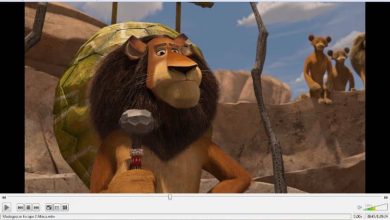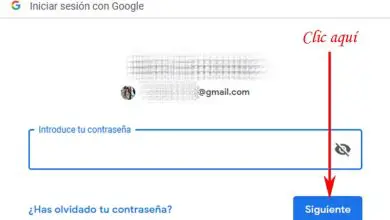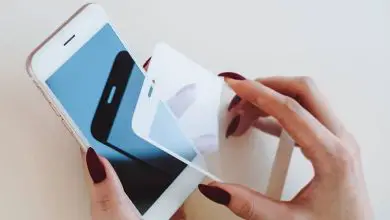Come aumentare o ridurre le dimensioni dello schermo del PC
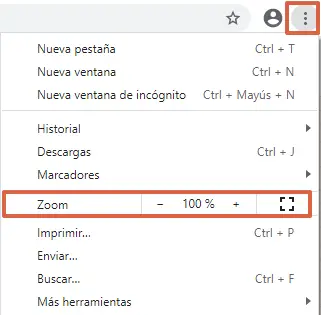
Per aumentare o diminuire la dimensione dello schermo del PC Windows è possibile utilizzare l’aiuto della tastiera, del mouse o delle impostazioni interne. Se hai un sistema Mac, puoi utilizzare le opzioni della tastiera per eseguire questa azione. Ora, in entrambi i sistemi puoi entrare nel browser che preferisci e aprire le impostazioni della pagina per configurare lo «zoom» alla percentuale che desideri.
Qualsiasi opzione è adatta per ridurre o ingrandire lo schermo del computer e quindi non affaticare gli occhi quando si lavora davanti al monitor. Se sei una di quelle persone che sono costantemente vicine allo schermo, è necessario regolarlo per evitare che l’esposizione causi affaticamento o stanchezza agli occhi. In considerazione di ciò, in questo articolo troverai diversi passaggi per aumentare o ridurre le dimensioni dello schermo del PC.
Su sistemi Windows
Se hai un sistema Windows, hai diverse opzioni immediate come le scorciatoie da tastiera, le impostazioni del pannello di controllo o l’uso della rotellina del mouse. Tutti questi metodi funzionano per aumentare o ridurre le dimensioni dello schermo del PC. Alcuni processi sono più veloci di altri e si adattano ai programmi aperti sul monitor.
Dalle impostazioni di Windows
Questa alternativa funziona nel caso in cui desideri ingrandire o ridurre lo schermo del computer in generale. Cioè, tutti i file, le icone e i programmi che vedi sul monitor avranno la dimensione che hai configurato. Per eseguire questa procedura, è necessario eseguire i seguenti passaggi:
- Fare clic con il tasto destro su qualsiasi spazio disponibile sullo schermo.
- Tocca » Impostazioni schermo «.

- Scorri e trova » Scala e distribuzione «.
- Tocca il menu a discesa sotto » Modifica le dimensioni di testo, app e altri elementi » o » Risoluzione dello schermo «. Scegli quello più adatto a ciò di cui hai bisogno.
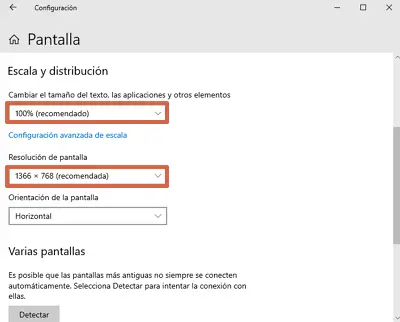
Usando la tastiera
Se vuoi aumentare o diminuire lo zoom di una pagina web o di alcune applicazioni di sistema, puoi aiutarti con le scorciatoie da tastiera. Per aumentare le dimensioni dello schermo è necessario premere contemporaneamente i tasti “ Ctrl ” e il simbolo “ Più (+) ”. Ora, per rimpicciolire lo schermo, premi contemporaneamente il tasto “ Ctrl ” e il segno “ Meno (-) ”. Nel caso in cui desideri ripristinare la visualizzazione al valore predefinito, premere » Ctrl + 0 (zero) «.
con il mouse
Per aumentare o ridurre le dimensioni delle icone e dello schermo quando ci si trova in un documento di Office (Word, Excel, PowerPoint, tra gli altri) o durante la navigazione in una pagina Web, è possibile utilizzare la rotellina del mouse. Per fare ciò, tieni premuto il tasto “ Ctrl ” e fai scorrere la rotellina del mouse verso l’alto per aumentare la dimensione delle icone o dello schermo e scorri verso il basso per diminuirne la dimensione.
Dalle impostazioni del browser
Durante la navigazione in Internet, alcune pagine Web hanno un carattere difficile da leggere a causa delle sue dimensioni. Per evitare di affaticare gli occhi o avvicinare lo sguardo allo schermo, non vi resta che recarvi nelle “ Impostazioni ” del browser (nel caso di Google Chrome è premendo sui tre punti verticali posizionati nell’angolo in alto a destra) e cliccare sul simbolo “ Più (+) ” o “ Meno (-) ” per aumentare o diminuire lo “zoom”.
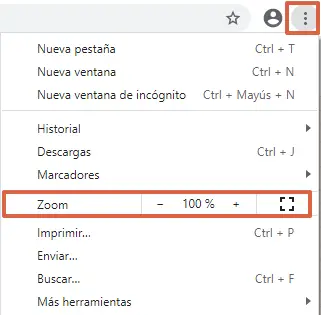
Su sistemi Mac
I computer Mac hanno una procedura simile al Sistema Windows per aumentare o ridurre le dimensioni dello schermo. La modifica ricade sui tasti da premere per eseguire tale azione. Sui computer Mac, per ingrandire lo schermo è necessario premere continuamente il tasto “ Option ”, “ Apple ” e il segno “ Più (+) ”. Per decrementare invece è necessario premere gli stessi tasti sopra citati e il simbolo “ Meno (-) ”.
Per ripristinare la sua dimensione iniziale, premere contemporaneamente i tasti “ Comando ” e il numero zero (0). Il Mac potrebbe chiederti di attivare la funzione di aumento e diminuzione, per farlo devi solo premere contemporaneamente i tasti » Opzione + Mela + asterisco (*) «.
dispositivi touch
Se stai navigando tramite Smartphone e vuoi ingrandire o ridurre ciò che stai osservando, devi solo posizionare due dita sullo schermo e con esse espandere o ridurre la pagina (come pizzicare lo schermo). Per aumentare o diminuire invece le dimensioni dello schermo su dispositivi Android touch come Smartphone e Tablet, segui il percorso seguente: “ Impostazioni > Display > Dimensioni schermo ”.
In conclusione, hai varie alternative per aumentare o diminuire le dimensioni dello schermo del PC sia sul tuo computer di sistema Windows che sul tuo computer Mac. Devi solo scegliere la percentuale o la risoluzione a cui vuoi configurare il monitor in modo che, in questo modo è più comodo lavorare davanti a lui.